主编练习win10系统鼠标太灵敏发飘的技巧
- 更新日期:2019-11-29 人气:专注于win10系统官网 来源:http://www.vf28.com
我们在操作电脑的时候,常常会遇到鼠标太灵敏发飘问题的处理方法,在操作win10电脑的过程中常常不知道怎么去解决win10系统鼠标太灵敏发飘的问题,有什么好的方法去处理win10系统鼠标太灵敏发飘呢?今天本站小编教您怎么处理此问题,其实只需要首先设置下看看有没有效果不行再重装下驱动看看。鼠标灵敏设置点击windows选择控制面板。点击鼠标,然后就进入鼠标属性对话框,再选择“指针选项”选项卡,一目了然可以看到“移动”项是我们需要设置的。就可以完美解决了。下面就由小编给你们具体详解win10系统鼠标太灵敏发飘的图文步骤:
方法/步骤
1:第一我们的鼠标是不是本来就不好,我们首先设置下看看有没有效果不行再重装下驱动看看。
鼠标灵敏设置点击windows选择控制面板。
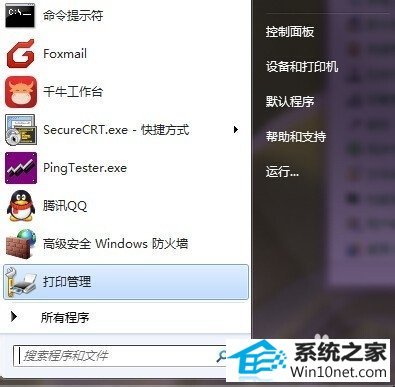
2:有时进入是按类别设置,如果不知道类别我们点下类别选择小图标。
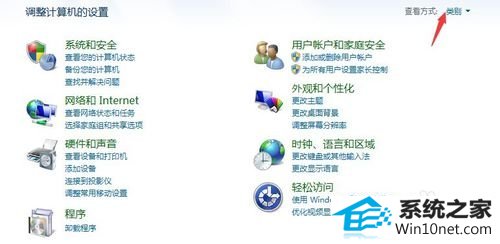
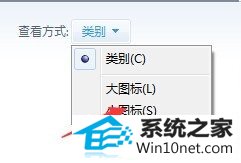
3:查看方式小图片,我们就可以清晰的看到所有的设置项,然后我们找到需要调整的是鼠标。
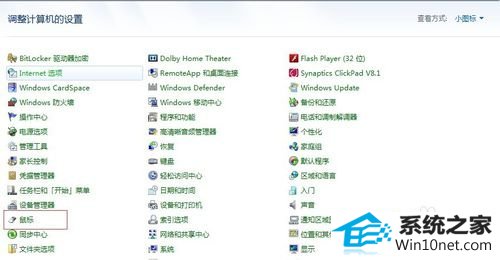
4:点击鼠标,然后就进入鼠标属性对话框,再选择“指针选项”选项卡,一目了然可以看到“移动”项是我们需要设置的。
小编鼠标移动速度大概在70%,没有提高精确度。
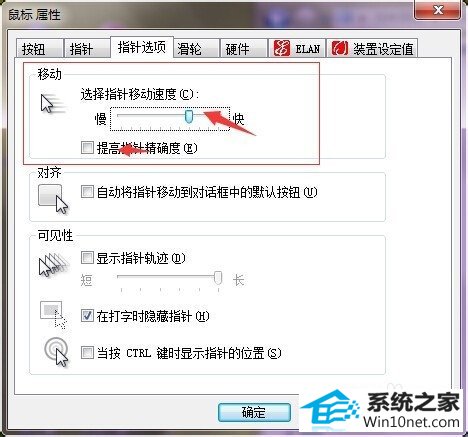
5:先试下,把移动速度调下来,然后提高精确度,在精确度那栏打勾,结果发现鼠标准确了,但是移动比较慢。
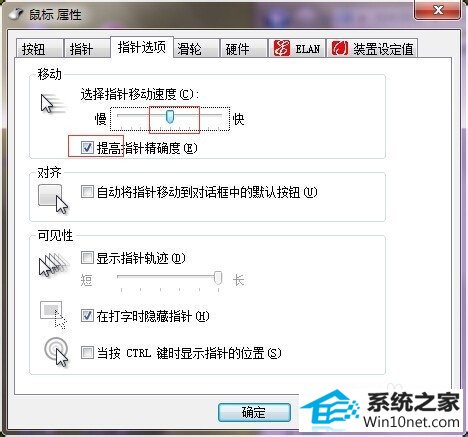
6:结果经过多次测试,在提高精确度的情况下,把移动速度调准到75%左右最适宜,每个人习惯不一样,不过打勾一定要打上。如果这个还不能实现就要重装驱动然后看看设置是否正确。
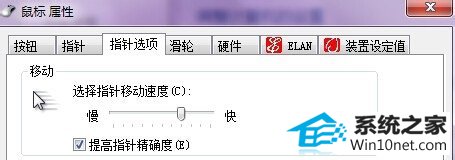
相关系统
-
 新萝卜家园Windows xp 精致装机版 2020.08通过数台不同硬件型号计算机测试安装均无蓝屏现象,硬件完美驱动,该系统具有全自动无人值守安装.....2020-08-02
新萝卜家园Windows xp 精致装机版 2020.08通过数台不同硬件型号计算机测试安装均无蓝屏现象,硬件完美驱动,该系统具有全自动无人值守安装.....2020-08-02 -
 萝卜家园Win10 64位 优化装机版 2020.11未经数字签名的驱动可以免去人工确认,使这些驱动在进桌面之前就能自动安装好,更新和调整了系统优.....2020-10-16
萝卜家园Win10 64位 优化装机版 2020.11未经数字签名的驱动可以免去人工确认,使这些驱动在进桌面之前就能自动安装好,更新和调整了系统优.....2020-10-16 -
 电脑公司Win10 64位 青年装机版 2020.06系统在完全断网的情况下制作,确保系统更安全,自动安装驱动、优化程序,实现系统的最大性能,终极.....2020-06-02
电脑公司Win10 64位 青年装机版 2020.06系统在完全断网的情况下制作,确保系统更安全,自动安装驱动、优化程序,实现系统的最大性能,终极.....2020-06-02 -

番茄花园 ghost win10 64位专业版镜像文件v2019.10
番茄花园 ghost win10 64位专业版镜像文件v2019.10集成了最新流行的各种硬件驱动,几乎所有驱动能自动识别并安装好,首次进入系统即全部.....2019-09-17 -
 雨林木风Win10 绝对装机版 2020.08(32位)在不影响大多数软件和硬件运行的前提下,已经尽可能关闭非必要服务,关闭系统还原功能跳过interne.....2020-07-13
雨林木风Win10 绝对装机版 2020.08(32位)在不影响大多数软件和硬件运行的前提下,已经尽可能关闭非必要服务,关闭系统还原功能跳过interne.....2020-07-13 -
 电脑公司Win10 多驱动装机版 2020.12(64位)首次登陆桌面,后台自动判断和执行清理目标机器残留的病毒信息,以杜绝病毒残留,集成了最新流.....2020-11-16
电脑公司Win10 多驱动装机版 2020.12(64位)首次登陆桌面,后台自动判断和执行清理目标机器残留的病毒信息,以杜绝病毒残留,集成了最新流.....2020-11-16